
En este tutorial, le mostraremos cómo instalar Cherokee Web Server en Ubuntu 14.04. Para aquellos de ustedes que no lo sabían, Cherokee es una aplicación web gratuita y de código abierto de alto rendimiento. servidor.Es muy rápido, flexible y fácil de configurar.Ofrece soporte para las tecnologías más extendidas en la actualidad:FastCGI, SCGI, PHP, CGI, SSI, conexiones encriptadas TLS y SSL, hosts virtuales, autenticación, codificación sobre la marcha, carga Equilibrio, archivos de registro compatibles con Apache, Balanceador de base de datos, actualizaciones y actualizaciones sin tiempo de inactividad, Proxy HTTP inverso y mucho más.
Este artículo asume que tiene al menos conocimientos básicos de Linux, sabe cómo usar el shell y, lo que es más importante, aloja su sitio en su propio VPS. La instalación es bastante simple y asume que se están ejecutando en la cuenta raíz, si no, es posible que deba agregar 'sudo ' a los comandos para obtener privilegios de root. Le mostraré la instalación paso a paso de Cherokee en Ubuntu 14.04. Puede seguir las mismas instrucciones para cualquier otra distribución basada en Debian como Linux Mint.
Instalar servidor web Cherokee en Ubuntu 14.04
Paso 1. Primero, actualice el índice de paquetes de Ubuntu.
sudo apt-get update sudo apt-get upgrade
Paso 2. Habilite el repositorio Cherokee PPA (archivo de paquetes personales).
sudo add-apt-repository ppa:cherokee-webserver sudo apt-get update
Paso 3. Instalación del servidor web Cherokee mediante apt-get.
Ingrese el siguiente comando para instalar el servidor web Cherokee, incluido el Módulo SSL.
sudo apt-get install cherokee cherokee-doc libcherokee-mod-libssl libcherokee-mod-streaming libcherokee-mod-rrd
Inicie el demonio del servicio Cherokee.
service cherokee start chkconfig cherokee on
Paso 4. Configuración de Cherokee.
La mejor parte de usar Cherokee Web Server es poder administrar todas sus configuraciones a través de una interfaz web fácil de usar. Se puede iniciar a través de Cherokee -comando de administración.
sudo cherokee-admin
Por defecto, cherokee-admin solo se puede acceder desde localhost. Si necesita acceder al administrador de otras direcciones de red utilizando el parámetro ‘-b’ . Si no menciona ninguna dirección IP, escuchará automáticamente todas las interfaces de red. Entonces puedes conectarte a cherokee-admin desde otra dirección de red.
sudo cherokee-admin -b
Acceda al administrador de Cherokee desde una dirección de red específica:
sudo cherokee-admin -b 192.169.1.2
#sudo cherokee-admin -b Cherokee Web Server 1.2.103 (Dec 059 2014): Listening on port 127.0.0.1:9090, TLS disabled, IPv6 enabled, using epoll, 4096 fds system limit, max. 2041 connections, caching I/O, 2 threads, 1020 connections per thread, standard scheduling policy Login: User: admin One-time Password: idrootEMfQRznWWa6h Web Interface: URL: http://127.0.0.1:9090/
Importante :La contraseña es para un solo uso. Si necesita iniciar sesión nuevamente, debe usar el mismo comando para generarlo.
Paso 5. Ahora acceda a Cherokee-Admin navegando su navegador a http://127.0.0.1:9090 . Escriba el nombre de usuario y la contraseña para acceder.
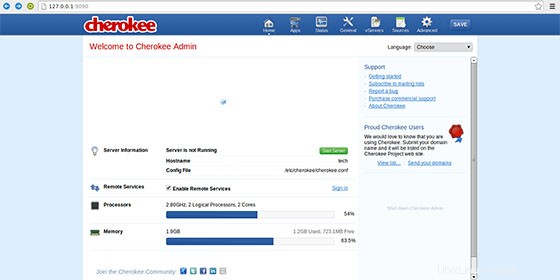
¡Felicitaciones! Ha instalado Cherokee con éxito. Gracias por usar este tutorial para instalar el servidor web Cherokee en sistemas ubuntu 14.04. Para obtener ayuda adicional o información útil, le recomendamos que consulte el sitio web oficial de Cherokee.